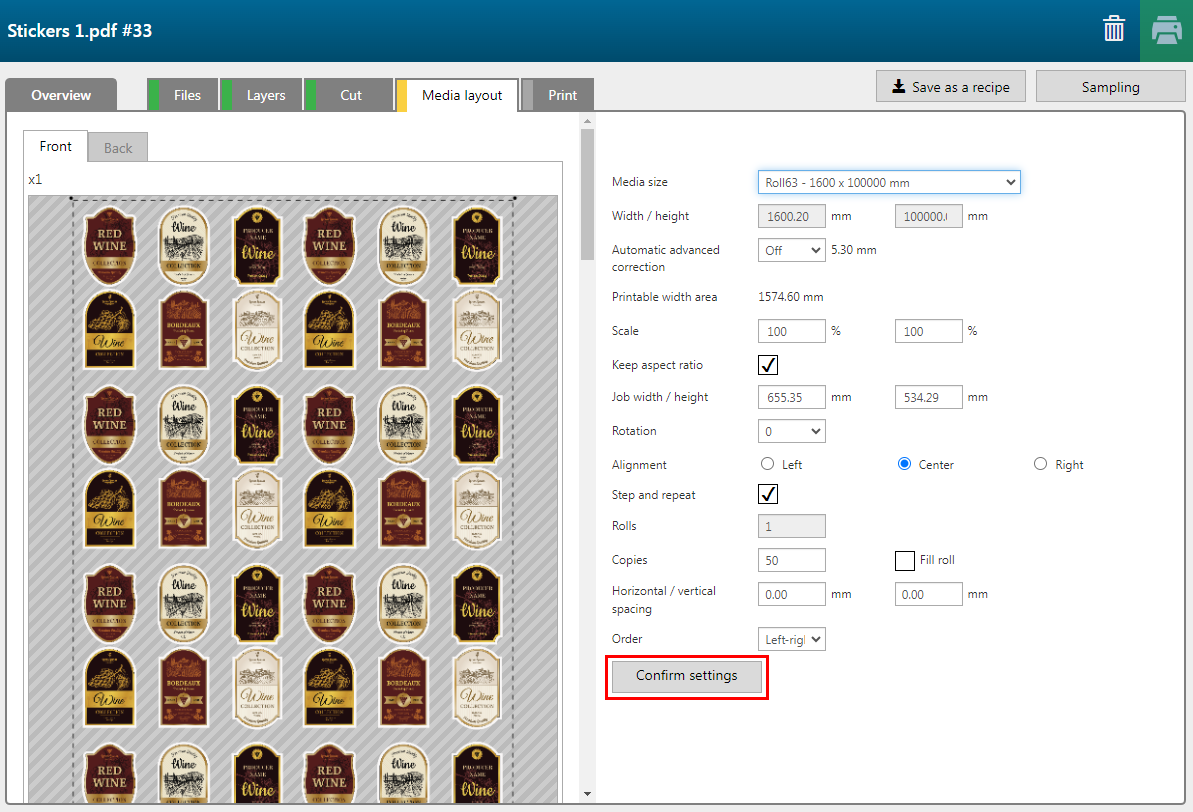Con la fórmula [Adhesivos] puede imprimir varios adhesivos en el material.

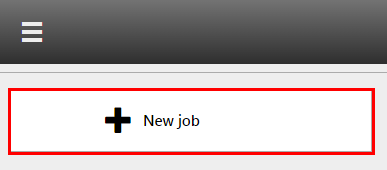

Compruebe/seleccione los ajustes para:
[Tamaño del soporte]
[Preajuste]
[Material]
[Resolución]
[Modo]
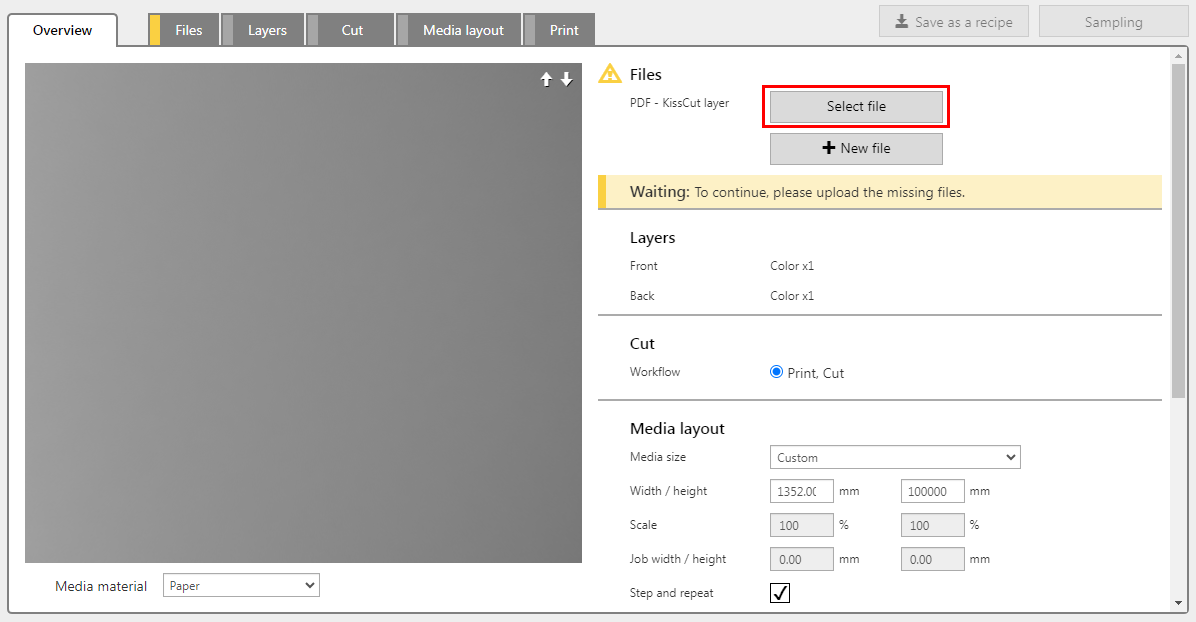
El PDF debe contener una página con una capa [semi troquelado] donde se defina un patrón de corte.
La fórmula asigna automáticamente los ajustes por capa.
La fórmula [Adhesivos] consta de una sola capa impresa en el anverso del material.
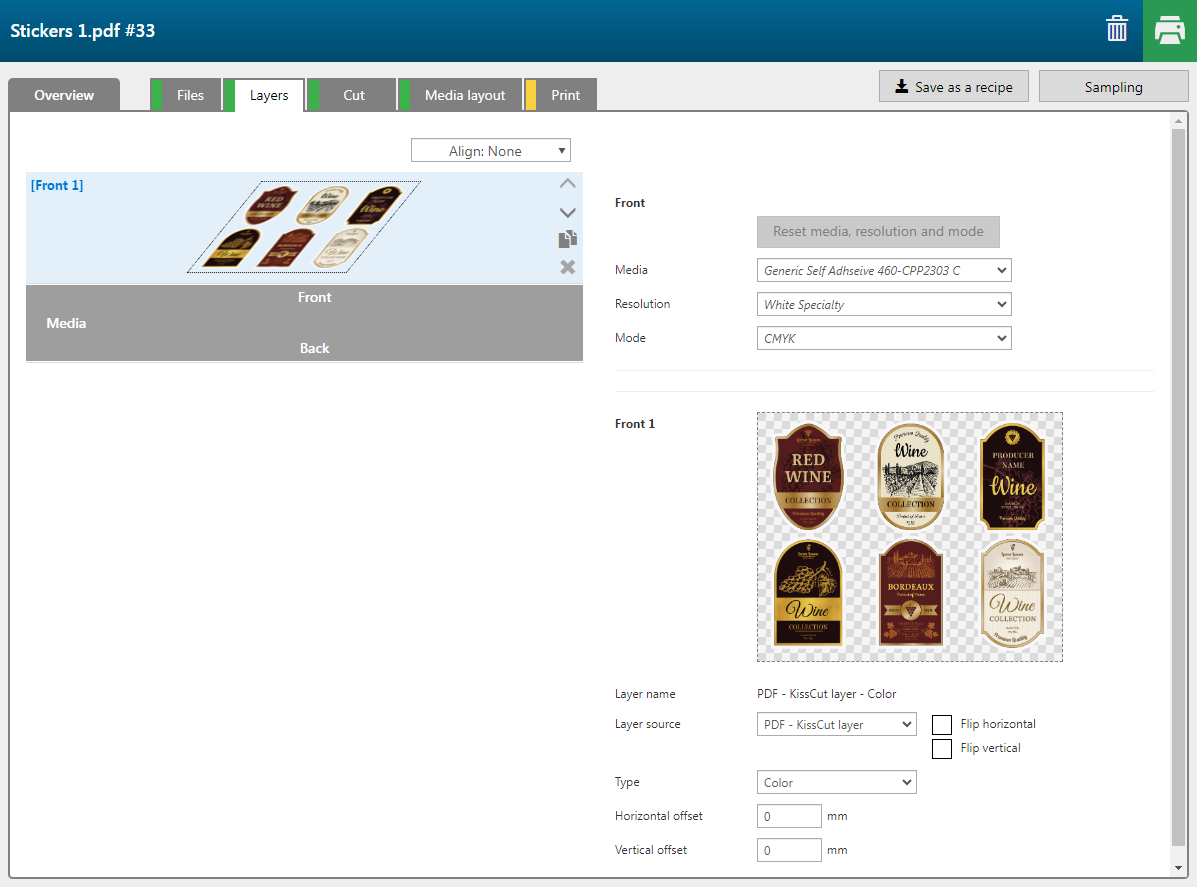
|
Capa |
[Fuente de capa] |
[Tipo] |
Observación |
|---|---|---|---|
|
[Anverso] 1 |
PDF file |
[Color] |
La imagen se imprime en CMYK. |
La fórmula [Adhesivos] tiene definidos dos patrones de corte:
Un patrón de [semi troquelado], definido en el PDF, para recortar sólo parte del material.
El [CropBox] se define como un patrón de [corte transversal].
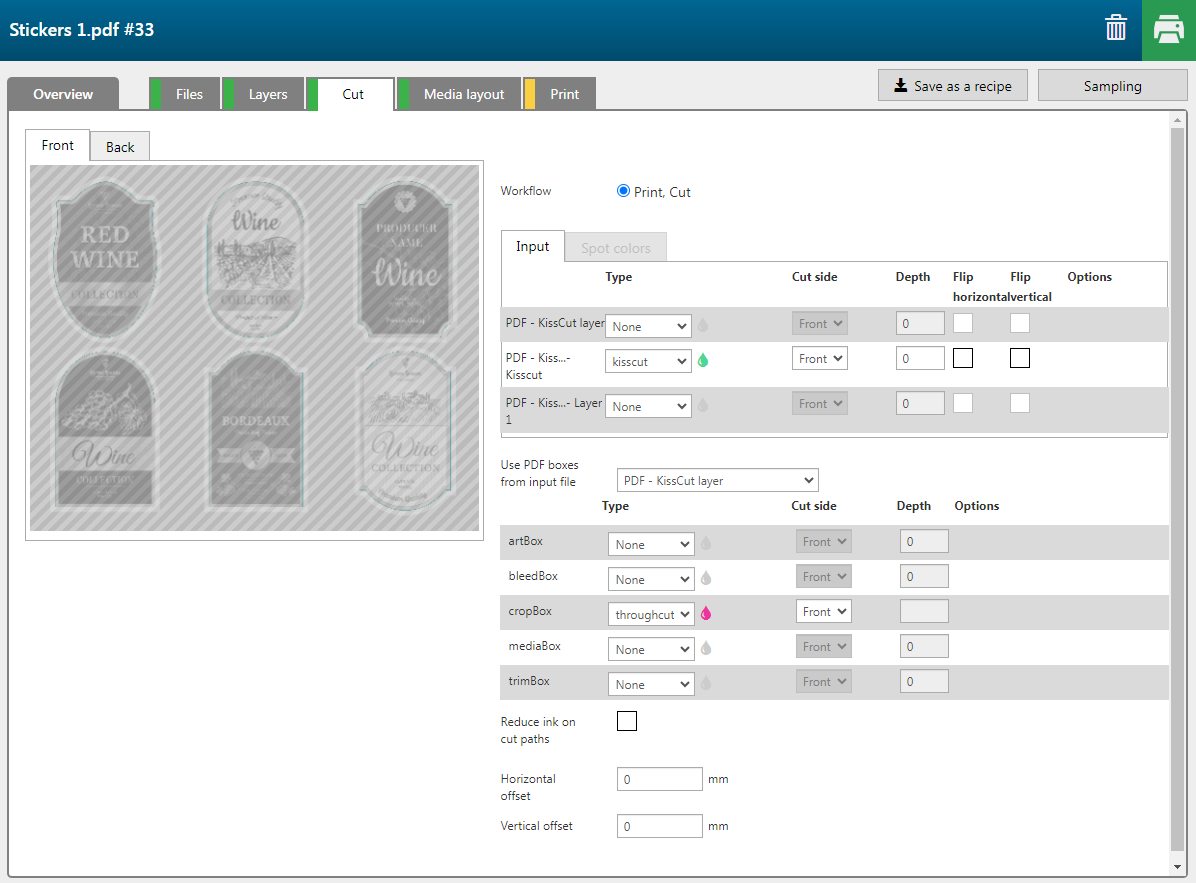
La opción [Step and repeat] está marcada. El número de copias es 50. La [Alineación] está definida en [Centro].
Compruebe y confirme los ajustes pulsando el botón [Confirmar ajustes].